PowerMac G5のケースを再利用して最高のMacを作り上げる

PowerMac G5といえば歴代のデスクトップMacの中でも最高にイカした筐体として知られています。Appleのデザイナーであるジョナサン・アイブのデザイン力がほとばしる名作です。しかし発売時はあまりにも高価で一般ユーザーには高嶺の花でした。
筆者も当時はiMacを購入するので精一杯でしたし、実際にiMacで性能的には十分でした。時は経ち、2020年。すでにPowerMac G5は現役を退き、オークションで安く入手することが可能になりました。
一方で、ここ数年で自作PCを強引にMacintosh化するHackintoshのテクニックを身に着けたこともあり、ついに憧れのPowerMac G5のケース残し改造にチャレンジしてみることにしました。俗に「魔改造」といわれるやつです。
ケース残し改造は英語でCase Modification→Case MODと呼ばれていて、なかでもPowerMac G5はHackintoshを嗜むガジェヲタにとって人気のある改造です。
日本ではHackintosh自体にチャレンジする方があまりいないのでとてもマイナーな分野なのですが、これぞ自作PCの醍醐味というものが味わえますので、ぜひ本記事を参考にしていただければと思います(ただしくれぐれも自己責任で)。
→ケースMODについてはこちらのサイトが詳しく参考にさせてもらいました。
中古のPowerMac G5を手に入れる


なんと言っても、PowerMac G5を入手しなくては話が始まりません。前々からG5を狙ってはいたのですが、良い状態のものは値段が高く、安いのはボロボロすぎて、バランスの良いマシンを入手するにはこまめにヤフオクをチェックしておく必要があります。
ちなみに最近はメルカリなどでも出品されることがありますが、流通量が少ないので、やはりヤフオクがメインになります。ポイントは「ジャンク」と記載のある商品を狙うことと、キズの状態を写真で詳しく確認しておくことです。
こんな古いマシンをだれが購入するのかと思いますが、なぜか入札があります。おなじ目的をもった同士が入札している可能性もありますが、1円出品なので、おそらく出品者が価格吊り上げのため、サブ垢で入札しているのでしょう。
落札予算はおおよそ5,000円。加えて大型のため送料が1,500−2,000円近くかかります。半年ほどチェックしてやっと希望の条件でゲットすることができました。
届いた筐体はエアーキャップとダンボールで丁寧に梱包されていました。こんな数千円のものにここまで手間をかけていただいて恐縮です。
Mac Proの筐体では駄目なのか?
駄目ということは無いです。流通量は新しいぶんMacProのほうが多いです。ただG5に比べて次の欠点があります。
- ディスクドライブ用のスロットが2箇所ある
- G5ケースの方が自由度が高い
今どきディスクドライブ使う方も少なくなりましたよね。ただ手元にMacProがあるのであれば、わざわざG5を入手する必要は無いでしょう。
PowerMac G5を分解する

Model No. A1093(M9555J/A).Late 2004型です。
購入した中古G5は液漏れもなく、内部は比較的綺麗でしたが、いかんせん15年前の部品なので再利用する気にはなりません。仕方無く分解廃棄することになります。
ところがこの分解作業が難物でした。YouTubeで動画がいくつか上がっているので、そちらをご覧いただければと思います。ここではポイントだけかいつまんで。
トルクスドライバーが必要
通常のドライバーセットに加えて、☆型のトルクスドライバーが必要です。無いと大変ですので事前に購入しておきましょう。
あと小型電動ドライバーがあると便利です。最近歯安く入手でき、他の目的でも活躍します。ちなみに筆者は木工DIYを少しやるのでインパクトドライバーで代用しました。
手袋をつけたほうがイイよ
他のレビューでも流血事件レポがありましたが、筆者もなめてかかって指に何箇所が小さなキズを負ってしまいました。鋭利な突起物が多すぎるからです。
最悪の場合、筐体が血まみれになりかねませんので手袋つけましょう、、、。
冷却ファンカバーが取れない

側面のフタとアクリケースを採るのは簡単ですが、次のステップでいきなり頓挫しました。冷却ファンカバーがはずれないのです。

いろいろ動画を調べまくった結果、なんと隠しツメがあるではないですか!さすがアップルというか、こんな意地悪なこと良くもしてくれたものです。
あとはひたすらビスを回して分解していきます。上段はコツがいるので、下段部分を取り外します。
最下段の電源ユニットも取り外します。ここだけ2重構造になっているので、新しい電動ユニットを分解してここに入れ直す方もおられるようです。

この写真の左側中央よりに写っている20cm程度のケーブルがフロントパネルとマザーボードをつなぐコネクターです。再利用することができますので取っておきましょう。
PowerMac G5分解その2 上段を解体
Micro ATXを取り付けるだけなら、上下段分離でもOKなのですが、ATXタイプなら上下段を分離している仕切板を取り外さないといけません。これが結構大変。
側板を取り外すためのレバー機構があるのですが、これを全部解体しないと仕切板が撮れない構造になっています。レバーの取り外し方にコツがあるので⬇の動画をご参考ください。

まずレバー部分のピンを抜き去るのですが、その前にものすごく小さなワッシャー(のような抜け止め)部品を取り去る必要があります。この部品が無くなると組み立てのときに困るのでなくさないようにします。
あとはピンを強く押すと抜けます。
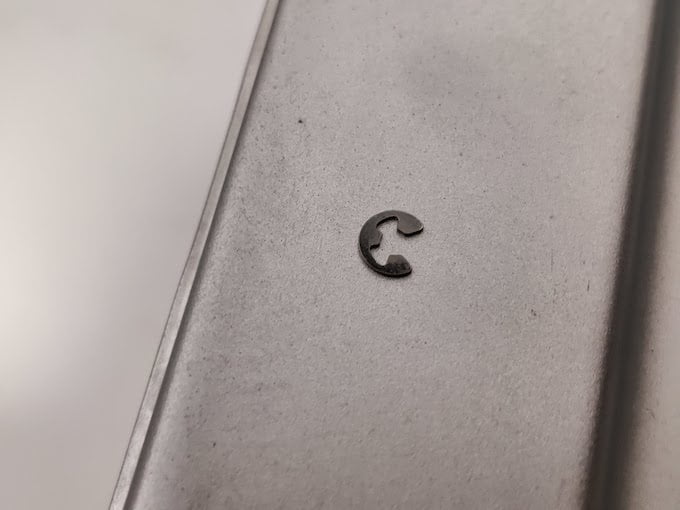

続いてスライド部分の棒を撮っていきます。ピンが3箇所刺さっているので取り去るのですが、これがまた難しい。

ピンの下でバネ状の部品で抑えていますので、これを押さえつけて抜き去ります。そうするとピンも抜けます。

こんな感じでスライドバーがとれました。これでやっと仕切板が取れます。

HDDマウンターとファンはビスで留まっていますが、長めのドライバーがないとビスがまわせませんので準備が必要です。
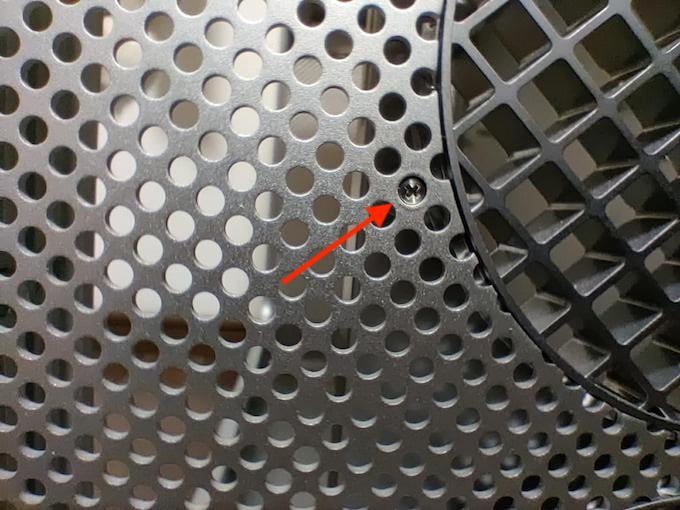
続いてリアパネル側のファンカバーを取っていきます。ご覧ください。メッシュの穴にビスがぴったりと留まっています。おそるべしアップル。

リアパネルを取り付ける
マザーボードとリアパネルをどうするかが、PowerMac G5 MODの肝ですが、今回はビビってキットを購入しました。
世界でもここでしか作っていないという英国のLaser Hive社のATXコンバージョンフルキット約14,000円なり(送料込み)。なんだかとても高価なPCケースになってしまいました。わけがわかりませんが、ここまで来たらもう後戻りはできません・・・。

注文してから日本に届くまでおよそ2週間程度です。

同梱されていたのはこちらですべて。

リアパネル用のボルト、ナット、ワッシャーセット。レンチも付属しています。
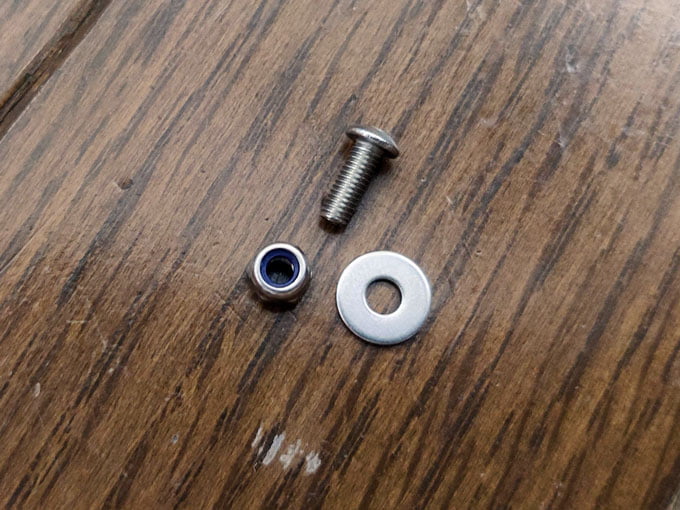
ところがこのボルトのネジ山が弱くてすぐ舐めてしまいます。電動工具を使う方は要注意。
組み立て方がLaser Hive社のウェブサイトに書いてあるのですが、わかりにくい・・・。
ネジ穴はすべて同じサイズですが、機能が次の通り異なっています・・・というのが組み立て後にわかりました・・・
- 赤=パネルと筐体の固定
- オレンジ→パネルとシャーシ(右側は筐体とも固定)
- 黄緑→ファンの固定
- 青=電源ユニットの固定

パネルをあててみてマーキングし、余分なところを切り取ればよいのだなと早合点してしまいました。
上の写真はその失敗例です。本家のウェブサイトを見てもらうとわかりますが、もう少し余裕をもってカットできます。

今回は手持ちのインパクトドライバーにアーバーと切断砥石をつけて切断しましたが、自分で言うのもなんですが、危ないやり方です・・・軸のブレがグラインダーよりも大きく出ますので精度が担保できません。みなさんはグラインダーを購入しましょう。大した金額では有りません。
他の方は、ニッパーや金切りノコで頑張った方もおられるそうですが、ミニルーターやグラインダーをおすすめします。ただ危ないので十分ご注意を。

バカ正直にファンの円形を切り抜きましたが、まったく意味がありませんでした・・・。四角に落としてよかったのです。
ともあれ、リアパネルの切り抜きはなんとか終了しました。初めての作業だったので半日仕事です。
マザーボード用パネルを取り付け
続いてマザーボード用パネルを取り付けるための準備をします。
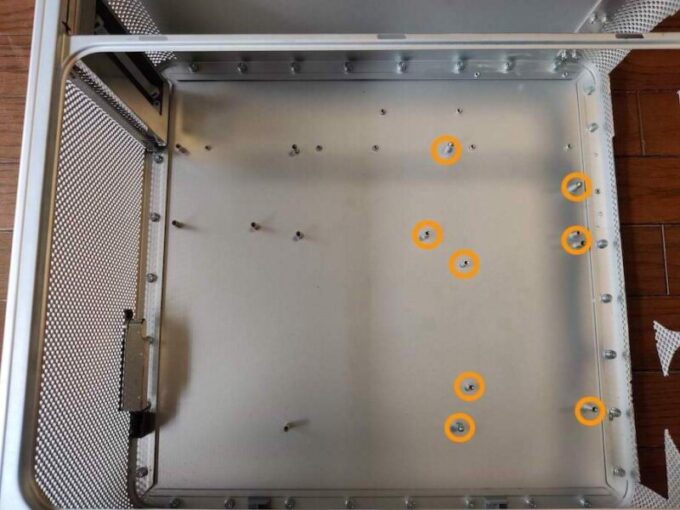
これもわかりにくいのですが、上の写真のオレンジマーク部分のビス穴を取り去ります。金槌で横から軽くトントンやるとポキっと取れます。

途中の写真をとっていませんでしたが、一番下のビスをとって、そこにスペーサーのアクリルバーを入れ、さらに接続用金具を取り付けます。アクリルパネルと筐体との接続は上下のみです。上下とも既存のビス穴を利用します。横側にやや余裕があるのはマザーボードによってリアパネルとの接触具合につまりがでたときの調整代です。

ATX用のスペーサー金具をビス穴にいれて準備完了です。ちなみに通常とは上下さかさまにマザーボードと電源が取り付きます。
マザーボードを取り付ける前にリアパネルとシャーシを固定しておきましょう。とくに奥側はマザーボードがあると工具が入りません。

電源ユニットを先に取り付けます。ステーみたいのがあるのかなと思いきや、4本のビスでリアパネルに固定されているだけ・・・。まぁガッシリとしているので良しとしましょう。

マザーボード用のアクリパネルに少しかぶる感じです。

マザーボードを仮置しました。電源ユニットとの間はわずか・・。他はピッタリと取り付きました。
フロントパネルケーブルの工作
これもG5 MODの鬼門ですね。苦手な方はLaser Hiveにキットがあります。
今回はこういうコネクターセットを購入しました。以前に、自動車の電子工作で圧着ペンチは購入済みです。あと電線も購入しておきましょう(26-18AWG)。フロントパネルからマザーボードまで60cm程度あります。
このQIコネクタはマザーボード側は問題ないのですが、既存のコネクターとサイズが合いませんでした・・・(T_T)。

仕方ないので既存のコネクターを再利用します。まず丁寧にケーブルを抜きます。片側の端子は切り落として、電線を剥き、結線します。
配線はこちらのサイトを参考にしました。

今回は上のキットにオス、メスの端子があったので、それを利用しました。はんだでも良いと思います。

熱収縮チューブで結線した箇所を保護します。ドライヤーでっていうけど、普通のドライヤーじゃ全然収縮しません…。ちょっと危ないですが、ライターで炙りました(笑)。良い子は真似しないように。
結果からいうと、電源ボタンとLEDランプは問題なく動作しました。ヘッドフォンジャックは面倒なのでやりませんでした。背面にありますしね。
フロントのUSBポートを改造
フロントパネルのユニットをそのまま使えば、USB2.0✕1で使用することができるのですが、片方がFirewireポートで無駄になっているのもあって、USB3.0×2にしたいなあなんて考えてまして、ついに実行しました。
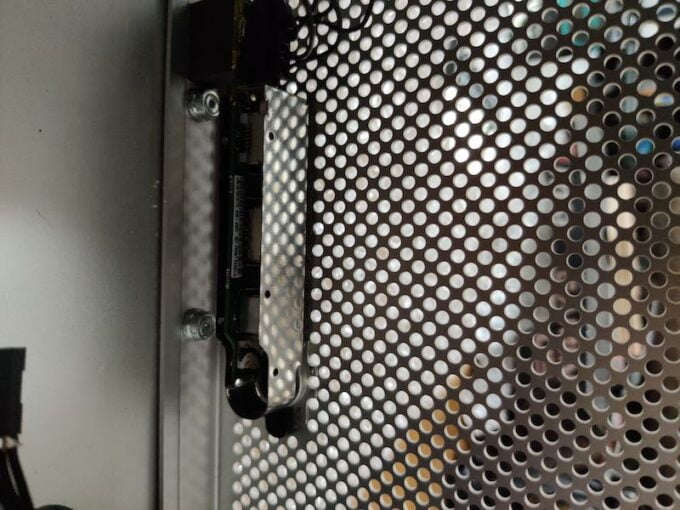
ケース内側とった写真。上下逆です。このユニットのうち、LEDランプとスイッチと基盤だけ残します。

解体中。右側がスイッチユニットです。
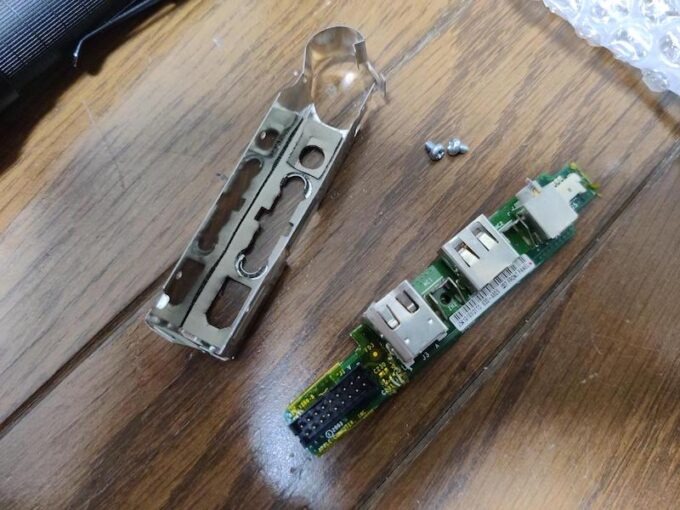
取れました。このあと既存のUSBユニットを基盤から剥がしました。

そこに旧ケースから取り出したUSB3.0ケーブルを瞬間接着剤でくっつけました(笑)。

下のポートが旧Firewireポートです。少し削りました。背面にあったUSBポートの枠をとっておけばここで交換できたのですが…。
まぁこれくらい良しとしましょう。今の所無事に使えています。
DVDトレイを取り付け
あとは始末ですね。DVDデッキを取り付けます。上段の右半分は電源ユニットがあるので、左半分しか使えません。

仕方ないので、パネルを半分に切断します。

ちょっと加工精度がわるいですが…。見えないんでヨシ!

こんな感じで復旧させました。

はい。問題なく使えてます。
まとめ|楽しかったよ〜
このあとOpenCoreでHackintoshしまして、無事「PowerMac i7」となっております。この記事もそのMacから書いております。
ハードのスペックは次のとおりです。一番トラブルが少ないintel+ASUSの組合せです。おすすめ!ROG Strixはやや高めですがM.2を2枚させるので長持ちしそうです。
CPUファンについては別記事がありますのでご参考下さい⬇。
 【フォトレビュー】高級CPUクーラーNoctua NH-U12S&12cmファン|所持欲を満足させてくれる逸品!
【フォトレビュー】高級CPUクーラーNoctua NH-U12S&12cmファン|所持欲を満足させてくれる逸品!
あとHackintoshについてはこちらの記事をご参考下さい。
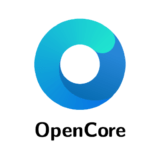 新型ブートローダーOpenCoreでHackintoshしてみる?【初心者向け/入門】
新型ブートローダーOpenCoreでHackintoshしてみる?【初心者向け/入門】
いやぁなかなか楽しかったですねぇ。自作PCの醍醐味ですわ。
ただ今回は少しお金をかけすぎました。次回チャンスがあれば節約型でチャレンジしてみたいと思います。
ではでは。最後までお読みくださりありがとうございます!
\ あわせて読みたい /
 【OSx86/Hackintosh】初心者がいきあたりばったりで作った自作PCでMacOSを動かす夢を見た話
【OSx86/Hackintosh】初心者がいきあたりばったりで作った自作PCでMacOSを動かす夢を見た話 【OSx86/Hackintosh】中華ノートPC:Xiaomi mi notebook 12.5でMacOSを動かす夢を見た話
【OSx86/Hackintosh】中華ノートPC:Xiaomi mi notebook 12.5でMacOSを動かす夢を見た話








